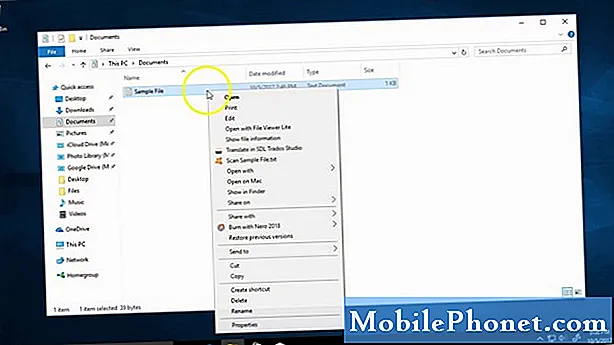Περιεχόμενο
Όταν ένα τηλέφωνο παγώνει ή κολλάει σε μια συγκεκριμένη οθόνη ενώ το χρησιμοποιείτε, ή όταν το τηλέφωνο απενεργοποιείται από μόνο του και δεν θα ανταποκρίνεται πλέον μετά από αυτό, μπορείτε πάντα να περιμένετε ότι θα είναι πρόβλημα με το υλικολογισμικό. σφάλμα συστήματος. Αυτό συμβαίνει εάν το τηλέφωνό σας δεν έχει σημάδια σωματικής ή υγρής βλάβης. Στην πραγματικότητα έχουμε κάποιους αναγνώστες που επικοινωνήθηκαν μαζί μας επειδή το Moto G7 τους είναι παγωμένο και δεν μπορούν πλέον να το χρησιμοποιήσουν.
Έτσι, σε αυτήν την ανάρτηση, θα σας καθοδηγήσω στην αντιμετώπιση προβλημάτων του Motorola Moto G7 που είναι παγωμένο σε μια συγκεκριμένη οθόνη. Θα μοιραστώ μαζί σας την καλύτερη λύση για αυτό το πρόβλημα. Μην ανησυχείτε, δεν χρειάζεται να κάνετε μερικές πολύπλοκες διαδικασίες για να κάνετε το τηλέφωνό σας να ανταποκριθεί ξανά. Επομένως, εάν είστε ένας από τους κατόχους αυτής της συσκευής και αυτήν τη στιγμή αντιμετωπίζετε προβλήματα από ένα παρόμοιο ζήτημα, συνεχίστε να διαβάζετε καθώς αυτή η ανάρτηση μπορεί να σας βοηθήσει.
Πριν προχωρήσουμε στην αντιμετώπιση προβλημάτων, αν ψάχνετε για μια λύση σε ένα διαφορετικό ζήτημα, βεβαιωθείτε ότι έχετε εγκαταλείψει τη σελίδα αντιμετώπισης προβλημάτων, καθώς έχουμε ήδη αντιμετωπίσει ορισμένα από τα πιο κοινά προβλήματα που αναφέρουν οι αναγνώστες μας. Βρείτε ζητήματα που είναι παρόμοια με τα δικά σας και χρησιμοποιήστε τις λύσεις που προτείνουμε. Εάν εξακολουθείτε να χρειάζεστε τη βοήθειά μας, τότε μπορείτε να επικοινωνήσετε μαζί μας συμπληρώνοντας το ερωτηματολόγιο για θέματα Android.
Πώς να ξεπαγώσετε ένα παγωμένο Moto G7
Βασικά, υπάρχει μόνο μια απόλυτη λύση σε αυτό το πρόβλημα, αλλά υπάρχει μια εναλλακτική λύση σε περίπτωση αποτυχίας της κύριας λύσης. Με αυτά τα λόγια, πρέπει να κάνετε:
Πρώτη λύση: Αναγκαστική επανεκκίνηση του τηλεφώνου σας
Τις περισσότερες φορές, ένα παγωμένο τηλέφωνο είναι αποτέλεσμα διακοπής του συστήματος. Είναι ένα πολύ μικρό πρόβλημα, αλλά σίγουρα θα αφήσει το τηλέφωνό σας να μην ανταποκρίνεται. Ωστόσο, τέτοια ζητήματα μπορούν να επιδιορθωθούν με αναγκαστική επανεκκίνηση, η οποία είναι μια προσομοίωση αφαίρεσης μπαταρίας που θα ανανεώσει τη μνήμη του τηλεφώνου σας και θα φορτώσει ξανά όλες τις εφαρμογές και τις υπηρεσίες της. Αυτό μπορεί να είναι το μόνο που πρέπει να κάνετε για να κάνετε το κατεψυγμένο Moto G7 να ανταποκριθεί ξανά. Έτσι γίνεται:
- Πατήστε και κρατήστε πατημένο το πλήκτρο λειτουργίας για 15 δευτερόλεπτα ή έως ότου εμφανιστεί το λογότυπο Moto και η οθόνη γίνει μπλε.
Εάν μπορούσατε να κάνετε το λογότυπο να εμφανίζεται μόνο κάνοντας αυτή τη διαδικασία, τότε αυτό σημαίνει ότι το πρόβλημα δεν είναι πραγματικά σοβαρό. Το σύστημα διακόπτεται κάθε τόσο και συχνά συμβαίνει σε smartphone με μικρή μνήμη RAM ή χώρο αποθήκευσης.
Ωστόσο, εάν το τηλέφωνό σας εξακολουθεί να μην ανταποκρίνεται αφού το κάνετε αυτό, προχωρήστε στην επόμενη λύση.
ΔΙΑΒΑΣΤΕ ΕΠΙΣΗΣ: Πώς να διορθώσετε ένα Motorola Moto G7 που συνεχίζει να διακόπτει τη σύνδεση WiFi
Δεύτερη λύση: Φορτίστε το τηλέφωνό σας και κάντε την αναγκαστική επανεκκίνηση
Είναι πιθανό αυτό το πρόβλημα να προκαλείται από μια εξαντλημένη μπαταρία. Αν και αυτό δεν είναι πραγματικά πρόβλημα, υπάρχουν στιγμές που μια απλή αποστράγγιση μπαταρίας θα οδηγούσε σε διακοπή λειτουργίας του συστήματος, επειδή ορισμένες υπηρεσίες και εξαρτήματα ενδέχεται να μην κλείνουν σωστά όταν το τηλέφωνο φτάσει σε κρίσιμο επίπεδο. Ως αποτέλεσμα, θα αντιμετωπίσετε μερικά πολύ μικρά ζητήματα που και τα δύο οδηγούν σε μια συσκευή που δεν ανταποκρίνεται. Αλλά μην ανησυχείτε, μπορείτε πάντα να κάνετε κάτι για να το διορθώσετε. Δείτε πώς:
- Συνδέστε το φορτιστή σε πρίζα που λειτουργεί.
- Χρησιμοποιώντας το αρχικό καλώδιο, συνδέστε το τηλέφωνο στο φορτιστή του.
- Ανεξάρτητα από το αν το τηλέφωνο εμφανίζει το σύμβολο φόρτισης ή όχι, αφήστε το συνδεδεμένο στο φορτιστή για τουλάχιστον 10 λεπτά.
- Μετά από αυτό και ενώ το τηλέφωνο είναι ακόμα συνδεδεμένο στο φορτιστή, πατήστε και κρατήστε πατημένο το πλήκτρο λειτουργίας για 15 δευτερόλεπτα ή μέχρι να εμφανιστεί το λογότυπο Moto στην οθόνη.
Αυτό είναι το πράγμα, εάν δεν πρόκειται για πρόβλημα υλικού, το τηλέφωνό σας θα πρέπει να μπορεί να εκκινήσει με επιτυχία κάνοντας μία από αυτές τις διαδικασίες. Αν μπορούσατε να κάνετε το κατεψυγμένο Moto G7 να ανταποκριθεί ξανά, αλλά το πρόβλημα εμφανίζεται κάθε τόσο, απλά πρέπει να επαναφέρετε το τηλέφωνό σας. Μια κύρια επαναφορά θα ήταν τέλεια για αυτό.Αλλά φροντίστε να δημιουργήσετε ένα αντίγραφο ασφαλείας των σημαντικών αρχείων και δεδομένων σας πριν από την επαναφορά, καθώς θα διαγραφούν. Δείτε πώς μπορείτε να κάνετε μια κύρια επαναφορά στο Moto G7 σας:
- Απενεργοποιήστε το Moto G7 σας.
- Πατήστε και κρατήστε πατημένο το πλήκτρο λειτουργίας και το κουμπί μείωσης έντασης για 3 δευτερόλεπτα ή έως ότου εμφανιστείτε σε οθόνη με ένα σπασμένο ρομπότ Android.
- Χρησιμοποιήστε το κουμπί Μείωσης έντασης ή επάνω για κύλιση ΛΕΙΤΟΥΡΓΙΑ ΑΝΑΚΑΙΝΙΣΗΣ και, στη συνέχεια, πατήστε το πλήκτρο λειτουργίας για να το επιλέξετε.
- Η οθόνη θα γίνει μπλε με το λογότυπο της Motorola και θα σας φέρει σε μια άλλη μαύρη οθόνη με σπασμένο Android με θαυμαστικό.
- Κρατήστε πατημένο το κουμπί λειτουργίας και πατήστε την ένταση προς τα πάνω και στη συνέχεια αφήστε και τα δύο κουμπιά.
- Χρησιμοποιήστε το κουμπί Μείωσης έντασης ήχου για να επισημάνετε την ένδειξη "Διαγραφή δεδομένων / επαναφορά εργοστασιακών ρυθμίσεων" και, στη συνέχεια, πατήστε το πλήκτρο λειτουργίας για να το επιλέξετε.
- Πατήστε το κουμπί Μείωσης έντασης μία φορά για να επισημάνετε το «Ναι» και πατήστε το πλήκτρο λειτουργίας για να το επιλέξετε.
- Επισημάνετε το Userdata + εξατομικευμένο περιεχόμενο χρησιμοποιώντας το κουμπί μείωσης έντασης και, στη συνέχεια, πατήστε το πλήκτρο λειτουργίας για να το επιλέξετε.
- Η επαναφορά θα ξεκινήσει και μόλις ολοκληρωθεί, επισημάνετε το σύστημα επανεκκίνησης τώρα και πατήστε το πλήκτρο λειτουργίας.
- Περιμένετε να ολοκληρωθεί η επανεκκίνηση του τηλεφώνου σας και, στη συνέχεια, ρυθμίστε το τηλέφωνό σας ως νέα συσκευή.
Ωστόσο, εάν το τηλέφωνό σας εξακολουθεί να μην ανταποκρίνεται μετά από όλα αυτά, είναι καιρός να το φέρετε σε ένα τοπικό κατάστημα, ώστε ένας τεχνικός να μπορεί να το ελέγξει για εσάς.
ΔΙΑΒΑΣΤΕ ΕΠΙΣΗΣ: Το Motorola Moto G7 δεν θα ενεργοποιηθεί ούτε θα κολλήσει στη μαύρη οθόνη. Αυτή είναι η λύση.
Ελπίζω να μπορέσαμε να σας βοηθήσουμε να ανταποκριθείτε ξανά στο κατεψυγμένο Motorola Moto G7. Θα το εκτιμούσαμε αν μας βοηθήσατε να διαδώσουμε τη λέξη, οπότε μοιραστείτε αυτήν την ανάρτηση αν το θεωρήσατε χρήσιμο. Ευχαριστώ πολύ για την ανάγνωση!
Συνδεθείτε μαζί μας
Είμαστε πάντα ανοιχτοί στα προβλήματα, τις ερωτήσεις και τις προτάσεις σας, οπότε μη διστάσετε να επικοινωνήσετε μαζί μας συμπληρώνοντας αυτήν τη φόρμα. Αυτή είναι μια δωρεάν υπηρεσία που προσφέρουμε και δεν θα σας χρεώσουμε ούτε δεκάρα για αυτήν. Ωστόσο, λάβετε υπόψη ότι λαμβάνουμε εκατοντάδες μηνύματα ηλεκτρονικού ταχυδρομείου κάθε μέρα και είναι αδύνατο για εμάς να απαντήσουμε σε κάθε ένα από αυτά. Αλλά είστε σίγουροι ότι διαβάζουμε κάθε μήνυμα που λαμβάνουμε. Για όσους έχουμε βοηθήσει, διαδώστε την είδηση κοινοποιώντας τις αναρτήσεις μας στους φίλους σας ή απλώς αρέσει η σελίδα μας στο Facebook ή ακολουθήστε μας στο Twitter. Μπορείτε επίσης να επισκεφτείτε το κανάλι μας στο Youtube καθώς δημοσιεύουμε χρήσιμα βίντεο κάθε εβδομάδα.